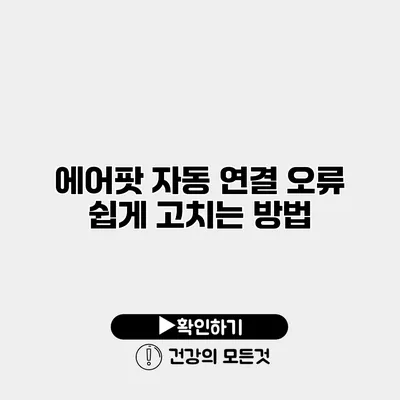에어팟이 무선 이어폰의 혁신을 이룬 제품임을 감안할 때, 많은 사용자가 이 작은 기기를 통해 음악을 듣거나 전화를 합니다. 하지만 종종 에어팟의 자동 연결 기능에서 오류가 발생하여 불편을 초래하는 경우가 심심치 않게 있습니다. 여기서는 에어팟의 자동 연결 오류를 쉽게 고치는 방법에 대해 알아보겠습니다.
✅ 에어팟 연결 문제를 간단히 해결하는 방법을 알아보세요.
에어팟 자동 연결 오류의 원인
에어팟의 자동 연결 오류는 여러 가지 원인으로 발생할 수 있습니다. 우선, 블루투스 설정이 올바르지 않거나 기기 간의 충돌이 있을 때 이런 문제가 생길 수 있습니다. 또한, 기기의 소프트웨어 업데이트가 필요한 경우도 오류의 한 원인이 될 수 있습니다.
일반적인 원인 리스트
- 블루투스 비활성화
- 기기 간의 소프트웨어 불일치
- 에어팟의 배터리 문제
- 설정의 오류
- 주변 기기 간의 간섭
✅ 에어팟의 자동 연결 문제를 간단히 해결하는 방법을 알아보세요.
에어팟 자동 연결 오류 해결 방법
이제부터는 이러한 오류를 해결할 수 있는 구체적인 방법을 알아보겠습니다. 아래의 단계를 따라 해보시면 됩니다.
1. 블루투스 활성화 확인하기
먼저, 에어팟을 사용하고자 하는 기기에서 블루투스 기능이 활성화되어 있는지 확인하세요. 블루투스가 꺼져 있다면 자동 연결이 이루어지지 않을 수 있습니다.
- iPhone/iPad: “설정” > “블루투스”로 가서 블루투스가 켜져 있는지 확인합니다.
- Mac: 메뉴 바에서 블루투스 아이콘을 클릭하여 활성화 여부를 확인합니다.
2. 에어팟 리셋하기
리셋은 많은 문제가 해결되는 방법입니다. 에어팟을 리셋하는 방법은 다음과 같습니다.
- 에어팟을 충전 케이스에 넣고 뚜껑을 엽니다.
- 케이스 뒤쪽의 설정 버튼을 약 15초간 눌러줍니다. LED가 흰색에서 주황색으로 바뀝니다.
- 이제 에어팟을 다시 연결합니다.
3. 소프트웨어 업데이트 확인하기
기기의 소프트웨어가 최신인지 확인하세요. 종종 소프트웨어 업데이트가 필요한 경우, 에어팟의 연결이 원활하지 않을 수 있습니다.
- iPhone/iPad: “설정” > “일반” > “소프트웨어 업데이트”로 가서 업데이트가 필요한지 확인합니다.
- Mac: “Apple 메뉴” > “환경설정” > “소프트웨어 업데이트”를 확인합니다.
4. 다른 기기와의 연결 해제
가끔 여러 기기가 동시에 연결되어 있을 때 오류가 발생할 수 있습니다. 에어팟을 다른 기기와 연결을 해제하고, 한 기기와만 연결해 보세요.
5. 비행기 모드 사용하기
비행기 모드를 사용하여 모든 무선 통신을 잠시 차단한 후 다시 활성화 해보세요. 이 방법은 간단하지만 효과적입니다.
✅ 갤럭시와 에어팟의 완벽한 연결 비법을 알아보세요.
에어팟 연결 오류 해결을 위한 팁
여기서는 에어팟의 연결 문제를 예방하기 위한 간단한 팁을 제안합니다.
- 에어팟을 자주 사용하는 기기의 블루투스 설정을 확인하세요.
- 에어팟이 최신 상태인지 주기적으로 점검하세요.
- 주변의 무선 통신 환경이 문제를 일으키는지 확인해 보세요.
요약
| 문제 | 해결 방법 |
|---|---|
| 블루투스 비활성화 | 블루투스 활성화 |
| 기기 간 소프트웨어 불일치 | 소프트웨어 업데이트 확인 |
| 에어팟 배터리 문제 | 배터리 확인 후 충전 |
| 설정 오류 | 에어팟 리셋 |
| 주변 간섭 | 비행기 모드 사용 |
에어팟의 자동 연결 오류는 작은 설정 및 점검으로 쉽게 해결할 수 있어요. 간단한 점검과 조치를 통해 에어팟을 원활하게 사용할 수 있습니다. 당신도 오늘 언급한 방법을 통해 에어팟의 자동 연결 오류를 해결해 보세요. 궁극적으로, 문제가 해결되어 다시 원활한 음악 감상과 통화를 즐길 수 있기를 바랍니다.
자주 묻는 질문 Q&A
Q1: 에어팟의 자동 연결 오류는 왜 발생하나요?
A1: 자동 연결 오류는 블루투스 비활성화, 기기 간 소프트웨어 불일치, 에어팟의 배터리 문제 등 여러 원인으로 발생할 수 있습니다.
Q2: 에어팟의 자동 연결 오류를 어떻게 해결하나요?
A2: 블루투스를 활성화하고, 에어팟을 리셋하며, 소프트웨어 업데이트를 확인하고, 다른 기기와의 연결을 해제하여 문제를 해결할 수 있습니다.
Q3: 에어팟 사용 시 주의할 점은 무엇인가요?
A3: 에어팟의 블루투스 설정을 주기적으로 확인하고, 최신 상태인지 점검하며, 주변의 무선 통신 환경을 확인하는 것이 좋습니다.